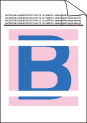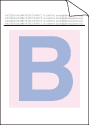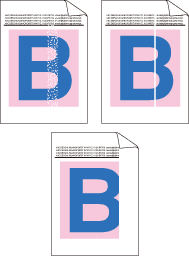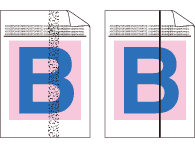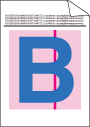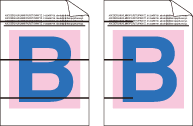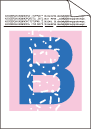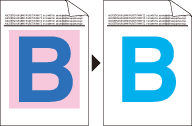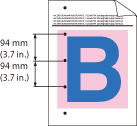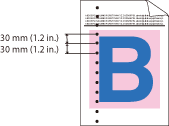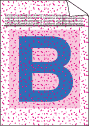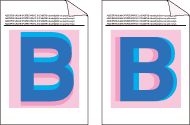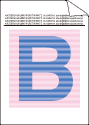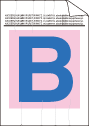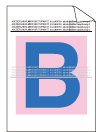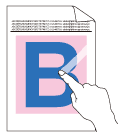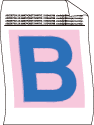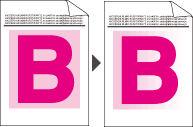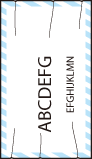Aparecen líneas, bandas o nervaduras a lo ancho de la página | |
Los colores están diluidos o no son claros en toda la página | | • | Asegúrese de que el modo de ahorro de tóner está desactivado en el panel de control o el controlador de impresora. | | • | Asegúrese de que el ajuste de tipo de papel del controlador de impresora coincide con el tipo de papel que está utilizando. (Consulte Acerca del papel.) | | • | Agite los cuatro cartuchos de tóner suavemente. | | • | |
|
Aparecen listas o bandas blancas a lo largo de la página | |
Listas o bandas de color a lo largo de la página | | • | Limpie los cuatro cables de corona (uno de cada color) dentro de la unidad de tambor haciendo deslizar la lengüeta verde. (Consulte Limpieza de los cables de corona.) | | • | Asegúrese de que los limpiadores de cables de corona se encuentren en su posición inicial (  ). | | • | | | • | |
|
Listas verticales en un fondo claro | |
Líneas de color a lo ancho de la página | |
Aparecen puntos blancos o hay impresión sin relleno | | • | | | • | Asegúrese de que el ajuste de tipo de papel del controlador de impresora coincide con el tipo de papel que está utilizando. (Consulte Acerca del papel.) | | • | Compruebe las condiciones ambientales en que se encuentra la impresora. Ciertas condiciones ambientales como la humedad elevada pueden ocasionar puntos blancos o la impresión sin relleno. (Consulte Para utilizar la impresora con seguridad.) |
|
La página está en blanco o faltan algunos colores | |
Manchas de color cada 94 mm | |
Puntos de color a 30 mm | |
El tóner aparece esparcido o hay manchas de tóner | | • | Compruebe las condiciones ambientales en que se encuentra la impresora. Ciertas condiciones ambientales como la humedad elevada y las altas temperaturas pueden ocasionar este problema de calidad de impresión. (Consulte Para utilizar la impresora con seguridad.) | | • | | | • | |
|
Los colores de la copia impresa no son los previstos | | • | Asegúrese de que el modo de ahorro de tóner está desactivado en el panel de control o el controlador de impresora. | | • | | | • | Ajuste el color por medio de la configuración personalizada en el controlador y en el panel de control. Los colores que la impresora puede imprimir y los colores que se ven en la pantalla son diferentes. Puede ser que la impresora no sea capaz de reproducir los colores de la pantalla. (Consulte Corrección color.) | | • | Si aparecen colores en las zonas impresas en gris, asegúrese de que la casilla de verificación Mejorar color gris en el controlador de impresora esté seleccionada. Consulte Mejorar color gris en el Cuadro de diálogo Configuración (controlador de impresora para Windows ®), Opciones avanzadas (controlador de impresora BR-Script para Windows ®) o Configuraciones de impresión (controlador de impresora para Macintosh). | | • |
Si las áreas sombreadas aparecen apagadas, deseleccione la casilla de verificación Mejorar color gris. | | • |
Si un gráfico impreso en negro aparece con demasiado brillo, seleccione el modo Mejorar impresión de negro en el controlador de la impresora. Consulte Mejorar impresión de negro en el Cuadro de diálogo Configuración (controlador de impresora para Windows ®), Opciones avanzadas (controlador de impresora BR-Script para Windows ®) o Configuraciones de impresión (controlador de impresora para Macintosh). | | • | | | • | |
|
Todo aparece de un color | |
Hay fallos de registro del color | | • | Asegúrese de que las unidades de tambor y los cartuchos de tóner están montados correctamente. | | • | Realice el registro automático del color mediante el panel de control (consulte Registro automático) o realice el registro manual del color mediante el panel de control (consulte Registro manual). | | • | | | • | |
|
Aparece una densidad no uniforme periódicamente a lo ancho de la página | |
Falta una imagen en la línea delgada | | • | Asegúrese de que el modo de ahorro de tóner está desactivado en el panel de control o el controlador de impresora. | | • | Cambie la resolución de impresión. | | • | Si utiliza el controlador de impresora para Windows, en Configuración de impresión de la ficha Básica, seleccione Mejorar impresión de patrones o Mejorar la línea delgada. (Consulte Cuadro de diálogo Configuración.) |
|
Hay arrugas | | • | Cambie el papel por el tipo recomendado. | | • | Asegúrese de que la cubierta trasera está cerrada correctamente. | | • | Asegúrese de que las dos palancas grises del interior de la cubierta trasera están subidas. | | • | Asegúrese de que el ajuste de tipo de papel del controlador de impresora coincide con el tipo de papel que está utilizando. (Consulte Acerca del papel.) |
|
Imagen desplazada | | • | Asegúrese de que el ajuste de tipo de papel del controlador de impresora coincide con el tipo de papel que está utilizando. (Consulte Acerca del papel.) | | • | Asegúrese de que las dos palancas grises dentro de la cubierta trasera estén en posición levantada. | | • | Compruebe las condiciones ambientales en que se encuentra la impresora. Ciertas condiciones ambientales como la sequedad y las bajas temperaturas pueden ocasionar este problema de calidad de impresión. (Consulte Para utilizar la impresora con seguridad.) | | • | |
|
La fijación es insuficiente | | • | Asegúrese de que el ajuste de tipo de papel del controlador de impresora coincide con el tipo de papel que está utilizando. (Consulte Acerca del papel.) | | • | Asegúrese de que las dos palancas grises del interior de la cubierta trasera están subidas. | | • | Seleccione el modo Mejora la Fijación del Tóner en el controlador de impresora. Consulte Mejora del Resultado de Impresión en Mejora del Resultado de Impresión (controlador de impresora Windows ®), Opciones avanzadas (controlador de impresora Windows ® BR-Script) o Configuraciones de impresión (controlador de impresora Macintosh). Si esta selección no mejora la situación lo suficiente, seleccione Papel más grueso en Soporte de impresión. |
|
Papel curvado u ondulado | | • | | | • | Si no utiliza la impresora a menudo, el papel puede haber estado en la bandeja de papel durante demasiado tiempo. Gire la pila de papel en la bandeja de papel. Asimismo, airee la pila de papel y, a continuación, gire el papel 180° en la bandeja de papel. | | • | Almacene el papel en un lugar que no esté expuesto a una temperatura y humedad elevadas. |
|
Densidad no uniforme o descolorido
|
| • |
Abra completamente la cubierta superior y luego ciérrela. |
|
El sobre se dobla | | • | Asegúrese de que la palanca de sobres está bajada cuando imprima en sobre. |
|